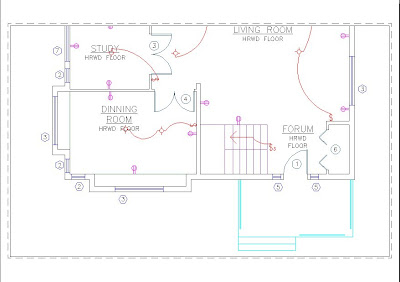Ejercicios:
Descargue los archivos indicados de la siguiente ubicación:
http://groups.google.com/group/autocadinicial/files?hl=es
Ejercicio1-Cap4.dwg
Explicación
Ejecutar el comando LIMITS, ver que el tamaño es de 297 x 210, obedece a una hoja
A4 en mm, por lo tanto la plantilla adecuada es ACADISO.
Entonces para cambiar el tipo de linea, use el comando LT
y escoger el tipo de linea que inicie con el prefijo ACAD_ISO04W100.
Al cambiar la propiedad de la línea de centros no se ve con el tipo escogido, por lo tanto debemos cambiar el factor LTS (Linetype Scale) para adecuarlo. El factor es 0.2
Ejercicio2-Cap4.dwg
Explicación
El ejercicio viene con un achurado. Cambiar las lineas de eje como en el ejemplo anterior.
Ahora cambie el patrón de achurado a rojo y de los paletas de achurados cambie en la pestaña (other predefined) a Brick, usando la paleta Properties.
Ejercicio3-Cap4.dwg
Explicación
Copiar las propiedades de un círculo a las lineas de contorno de la vista lateral.
Copiar las propiedades de las lineas de eje de la vista lateral a las lineas de eje de la vista frontal.

Descargue los archivos indicados de la siguiente ubicación:
http://groups.google.com/group/autocadinicial/files?hl=es
Ejercicio1-Cap4.dwg
Explicación
Ejecutar el comando LIMITS, ver que el tamaño es de 297 x 210, obedece a una hoja
A4 en mm, por lo tanto la plantilla adecuada es ACADISO.
Entonces para cambiar el tipo de linea, use el comando LT
y escoger el tipo de linea que inicie con el prefijo ACAD_ISO04W100.
Al cambiar la propiedad de la línea de centros no se ve con el tipo escogido, por lo tanto debemos cambiar el factor LTS (Linetype Scale) para adecuarlo. El factor es 0.2
Ejercicio2-Cap4.dwg
Explicación
El ejercicio viene con un achurado. Cambiar las lineas de eje como en el ejemplo anterior.
Ahora cambie el patrón de achurado a rojo y de los paletas de achurados cambie en la pestaña (other predefined) a Brick, usando la paleta Properties.

Ejercicio3-Cap4.dwg
Explicación
Copiar las propiedades de un círculo a las lineas de contorno de la vista lateral.
Copiar las propiedades de las lineas de eje de la vista lateral a las lineas de eje de la vista frontal.